Personvern først! Skjul stemmeopptak på iPhone-låseskjermen nå
Mens Voice Memos-appen er et hendig verktøy på iPhone, kan den være tilgjengelig fra låseskjermen. Siden den inneholder sensitiv informasjon, bør du holde disse opptakene private! Hvordan skjuler jeg taleopptak på iPhone-låseskjermen, da? Heldigvis har iPhone-en din brukervennlige trinn for å gjøre denne funksjonen skjult, noe som sikrer at opptakene dine forblir sikre. Uten mange ting å si, les på følgende for å fjerne stemmeopptaker fra iPhone-låseskjermen i dag!
Guideliste
Skjul talememo-ikonet på iPhone Forleng varigheten av låseskjermen i Auto-Lock Skjul stemmeopptaksvarsling fra iPhone-låseskjermen Slå av Tillat varsler midlertidig Slå på Ikke forstyrr for å stoppe avbrudd under iPhone-opptak Ta opp lyd/video diskret på iPhoneSkjul talememo-ikonet på iPhone
iPhone har gjort Voice Memos-appen synlig på iPhone-skjermen som standard, noe som gjør den enkel å få tilgang til. Hvis du ønsker å holde opptaket ditt privat og ute av syne, kan du skjule stemmeopptaksikonet på iPhone, slik at andre ikke enkelt får tilgang til appen. Ellers skjuler du ikonet for talememoer fra kontrollsenteret. Når den først er skjult, kan du alltid finne den gjennom appbiblioteket.
- 1. På iPhones startskjerm finner du Voice Memos-appen, trykker og holder den på vent til alternativene vises.
- 2. Derfra velger du alternativet "Fjern app" og deretter "Fjern fra startskjermen" for å skjule det fra startskjermens side.
- 3. Når Innstillinger-appen er åpnet, gå til "Kontrollsenter", finn Voice Memos-appen fra listen og trykk på "Minus"-knappen.
Forleng varigheten av låseskjermen i Auto-Lock
Som standard låses iPhone-skjermen etter en kort periode når du ikke bruker den, noe som påvirker lydopptaket på skjermen. Dermed vil forlengelse av varigheten la skjermen være på lenger, slik at du i hemmelighet kan spille inn stemme på iPhone uten tydelige tegn. For dette kan du ta opp i hemmelighet ved å plassere iPhone med forsiden ned uten noen avbrudd på skjermen.
- 1. Start Innstillinger-appen på iPhone, rull ned, finn delen «Skjerm og lysstyrke» og trykk på den.
- 2. Deretter trykker du på "Auto-Lock" og bestemmer deg for en lengre varighet, f.eks. 5 minutter, for å stoppe skjermen fra å slå seg av for raskt.
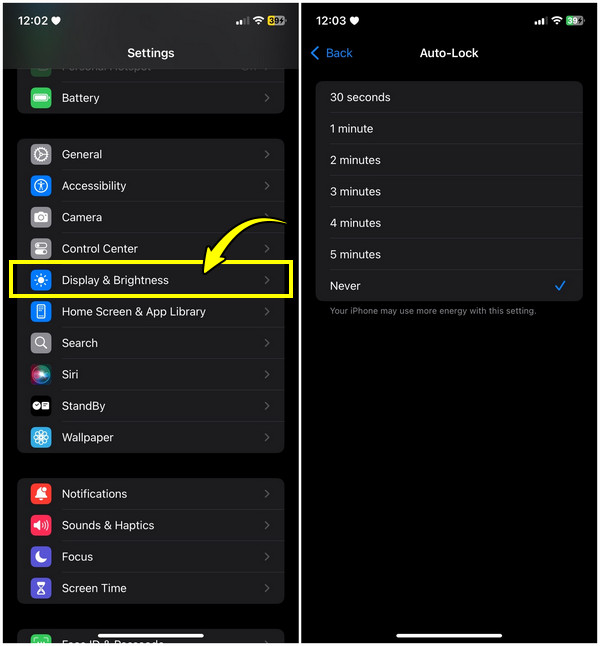
Skjul stemmeopptaksvarsling fra iPhone-låseskjermen
Når du har startet et stemmeopptak, kan det vises et varsel på skjermen din som sier at opptaket pågår. For å skjule stemmeopptaksvarsler på iPhone-skjermen, sett inn varslingsinnstillingene for Talememoer, og sørg for at opptaket ditt blir gjort diskret. Slik gjør du det:
- 1. Inne i Innstillinger-appen, rull ned til siden og trykk på "Varslinger"-delen.
- 2. Her, finn og trykk på "Talememoer" og sørg for å slå av bryterknappen til "Vis på låseskjerm".
Slå av Tillat varsler midlertidig
En annen måte å unngå avbrudd under lydopptak på låseskjermen er å slå av alle varsler, inkludert de fra talememoer. Hvis du slår av varsler, stopper innkommende anrop, meldinger eller andre varsler fra å dukke opp på låseskjermen. Hvis du foretrekker å ikke bli avskåret av noen varsler mens du tar opp, er denne løsningen effektiv selv om du ikke skjuler lydopptaket på iPhone-låseskjermen.
- 1. Åpne Innstillinger-appen på iDevice, og rull deg ned til delen "Varslinger".
- 2. Etter det, velg "Talememoer" og slå av bryteren for "Tillat varsler" for å deaktivere eventuelle avbrudd.
Slå på Ikke forstyrr for å stoppe avbrudd under iPhone-opptak
Takket være Ikke forstyrr-funksjonen vil iPhone-opptaket ditt forbli uavbrutt fra anrop, meldinger og andre varsler. Selv om den ikke skjuler lydopptaket direkte på iPhone-låseskjermen, blokkerer den varsler fra alle kilder som kan vises på låseskjermen når den er aktivert, som forstyrrer opptaket.
- 1. Når du har åpnet Innstillinger-appen, går du ned og finner delen "Fokus".
- 2. Etter det, velg "Ikke forstyrr"-alternativet, og slå deretter bryteren på for å aktivere funksjonen, og pass på at ingen varsler vil avbryte lydopptaket ditt.
Ta opp lyd/video diskret på iPhone
Selv om det er mange måter å skjule stemmeopptak på iPhone-låseskjermen på, er det fint hvis du er sikker på at ingen kjenner opptaket ditt, spesielt i scenarier som intervjuer, samtaler, møter og mer i en privat setting. Så, her kommer det store AnyRec Screen Recorder! Enten det er for personvern, sikkerhet eller unngå avbrudd, kan dette programmet her ta opp video og lyd (systemlyd og mikrofon) i hemmelighet på iPhone via telefonopptakeren. Det gir deg også muligheten til å angi kvaliteten og formatet du ønsker, og sikrer at du får de ønskede resultatene. Selv uten teknisk ekspertise er AnyRec enkel å sette opp, fra å speile iPhone til å ta opp diskret.

Speil og fang iPhone i høy kvalitet, og sikrer skarpe og klare detaljer.
Legg til merknader, tegn på skjermen og ta skjermbilder under opptak.
Gir deg enkle kontroller med innstilte hurtigtaster for å starte, sette på pause, gjenoppta osv.
Eksporter iPhone-opptaket i formater som MP4, MOV, AVI og mer.
100% Sikker
100% Sikker
Trinn 1.Når du starter AnyRec Screen Recorder på skrivebordet, velg "Telefonopptaker"-knappen fra startskjermens rullegardinliste. Du vil da se et nytt vindu som ber deg velge enhetstype; velg "iOS-opptaker".

Steg 2.Når du har valgt riktig enhetstype, kobler du iPhone til datamaskinen din ved å bruke det samme Wi-Fi-nettverket. Deretter velger du enten "Skjermspeiling" eller "Lydspeiling" for å ta opp video eller lyd på iPhone.
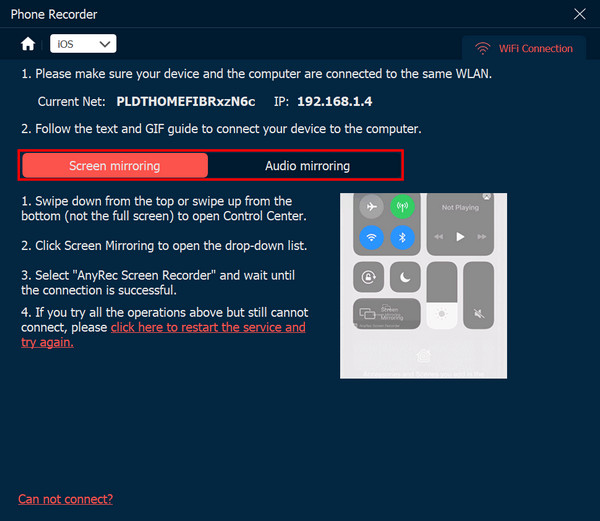
Trinn 3.På din iPhone, sveip ned eller sveip opp for å få tilgang til kontrollsenteret for å se alternativet "Skjermspeiling", trykk på det og velg AnyRec Screen Recorder fra listen. Du bør nå se iPhone-skjermen på datamaskinen.
Trinn 4.Du kan først stille inn ønsket oppløsning, lydkilde og mer. Hvis du er klar, klikker du på "Record"-knappen eller bruker snarveiene "Ctrl + Alt + R"-tastene for å fange iPhone-aktiviteten i hemmelighet uten noen sprettvarsler.
Etter en stund, i forhåndsvisningsvinduet, kan du trimme og gjøre flere endringer i opptaket før du lagrer det på datamaskinen.
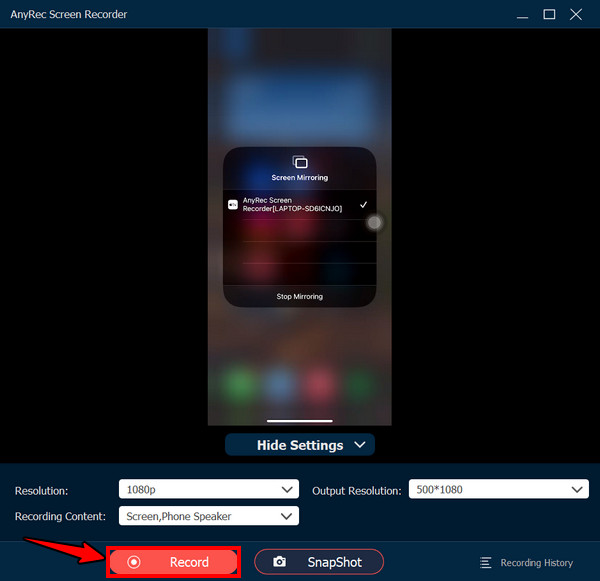
100% Sikker
100% Sikker
Konklusjon
For å konkludere, å bli kjent med hvordan du skjuler stemmeopptak på iPhone-låseskjermen kommer i mange former, noe som sikrer personvern og reduserer distraksjonene på skjermen. Blant de diskuterte metodene, hvis du ønsker å gi et sømløst og flott videolydopptak på iPhone-opplevelse, AnyRec Screen Recorder tilbyr deg det. Med kraften til å ta opp lyd og video på iPhone i hemmelighet, tilpassbare innstillinger, redigeringsverktøy og mer, garanterer den at personvernet og kvaliteten opprettholdes.
100% Sikker
100% Sikker
